马上注册,结交更多好友,享用更多功能,让你轻松玩转社区。
您需要 登录 才可以下载或查看,没有账号?立即注册
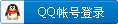
×
我们不需要太多的手机后期软件,满足基本的后期需求就好了,不用把图片做得太炫酷。经典的照片通常是做减法得到的,没有花哨的修饰。接下来我们一起来看看哪几款后期软件是必备的,它们各自有哪些优势?
全能选手 Snapseed
这是摄影师非常喜欢用的一款手机后期软件。如果只允许安装一个手机后期软 件,毫无疑问我会选择它,因为它简直就 是一款“包治百病”的软件。
Snapseed 的操作功能界面主要分为样式、工具、导出。
最厉害的要数那些强大的工具,比如第一个工具“调整图片”,这里面包含了亮度、 对比度、饱和度、环境、阴影、高光和色温设置, 具体功能如下。
亮度:增加图片的亮度或者减少亮度。对比度:减少对比度,图片会偏灰;增加对比度,图片里暗部更暗,亮部更亮,对比更明显。饱和度:让照片的色彩更浓郁鲜艳。环境:增加环境数值,让照片里的暗部变亮同时亮部变暗。阴影:仅对照片中的暗部进行调整。高光:仅对照片中的高亮部分进行调整。色温:向左减色温,照片色调会更冷;向右加色温,照片色调就会变得更暖。
日出日落的人像片,背景太亮看不清人脸?只需这一个功能就能挽救。【调整图片】是 Snapseed 里最出色的一个功能,因而必须掌握它。我们拍摄的日出或日落人像片,是不是通常都会背景太亮而看不清人脸?Snapseed 的【调整图片】工具就能解决这个令人头大的问题。
(修改前)
(修改后)
【步骤 1】 打开一张照片,选择 [ 工具 ] 中的 [ 调整图片 ]。
【步骤 2】 增加亮度让照片整体变亮。
【步骤 3】 增加氛围,给暗部补光的同时减暗高光,让照片亮部和暗部趋于平衡。
【步骤 4】 增加对比度,使照片摆脱灰蒙蒙变得有层次。
【步骤 5】 对照片暗部进行微调,减少一些暗部阴影。
【步骤 6】 减高光,将照片的亮部区域压暗,从而增加一些画面细节。
【步骤 7】 由于逆光照片本身是暖色调,因此我们可以加强暖色的色彩氛围,增加一些暖色调。
【步骤 8】 增加饱和度,使照片色彩浓郁。
【步骤 9】 重新打开工具中的 [ 画笔 ],选择 [ 加光减光 ]。
【步骤 10】 增加被摄人物面部光源,让人脸更明亮。
【步骤 11】 记得保存更改。
大部分人甚至摄影师都不知道的 Snapseed 技巧。适合“懒癌”患者的功能:对一张照片进行修改调整以后,我们可以将这张照片调整的所有参数复制到另外一张照片上。前提最好是在同一个场景拍摄的照片。首先按照前面教的调色方法将照片后期处理完成,点击 [ 保存 ],然后将调整设置复制下来。点击软件界面左上角的 [ 打开 ] 按钮,新打开一张照片。
然后点击右上角的第一个图标,从弹出的列表选项中选 择 [ 查看修改内容 ]
接着点击界 面右上角的三个点图标,点击 [ 插入 ]
适合“懒癌晚期”和“手残党”的 VSCO cam。
一键输出复古的胶片风照片。这款软件最出色的莫过于它的胶片调色功能。VSCO曾经为 Lightroom 推出过一套胶片滤镜插件VSCO Film,赢得了很多专业摄影师的喜爱,后来VSCO 开发了专门的手机后期软件,主打胶片复古风色调。下载VSCO cam 以后系统会提供10款免费滤镜,包含了黑白滤镜和彩色滤镜。滤镜的强度和参数可以自己再单独调整,所以动手能力强的话可以不花钱买其他滤镜,这10款免费滤镜就足够用了。
The Minimalist Collection 预设,这套The Minimalist Collection 预设,官方介绍它为“既可淡薄、沉着,也可鲜艳、洁净。是烘托静物之美和表现冥思、肖像及建筑的不二之选。
”如果你喜 欢简洁、低调的色彩风格,强烈推荐使用A8滤镜,整体色调会偏冷,暗部带一些藏蓝色。我最常使用的就是这个滤镜,尤其是大面积白色或灰色等中性色墙壁和绿色植物搭配的照片,使用A8滤镜后照片会有简约淡薄的北欧风,色彩透出冷冷的 高级感。另外,滤镜的强弱可以自行调节,点击A8滤镜以后,再次点击A8滤镜就能调节强弱。
C 系列之 Vibrant Classic& G 系列 Portraits。C 系列特别适合主体为暖色调的照片,主要功能是增加照片的鲜艳度并呈现自然的效果。
G 系列主打肖像调修,会将照片里人物的肤色提亮并增加鲜艳度。这款滤镜适合复古色调,照片原片环境如果是以棕色、木头等黄棕色系为主又想制造出复古色调,推荐使用 G 系列。美食的照片,我通常使用C和G系列滤镜,它们都可以让食物看上去更诱人,色泽更鲜艳油润。
| 